
วิธีการสั่งพิมพ์รายงานสินค้า/บริการ ที่มีทั้งหมดในระบบสต๊อค สามารถสั่งพิมพ์รายการได้ดังนี้
ขั้นตอนที่ 1 เข้าที่เมนูสินค้า >> กดพิมพ์รายงาน
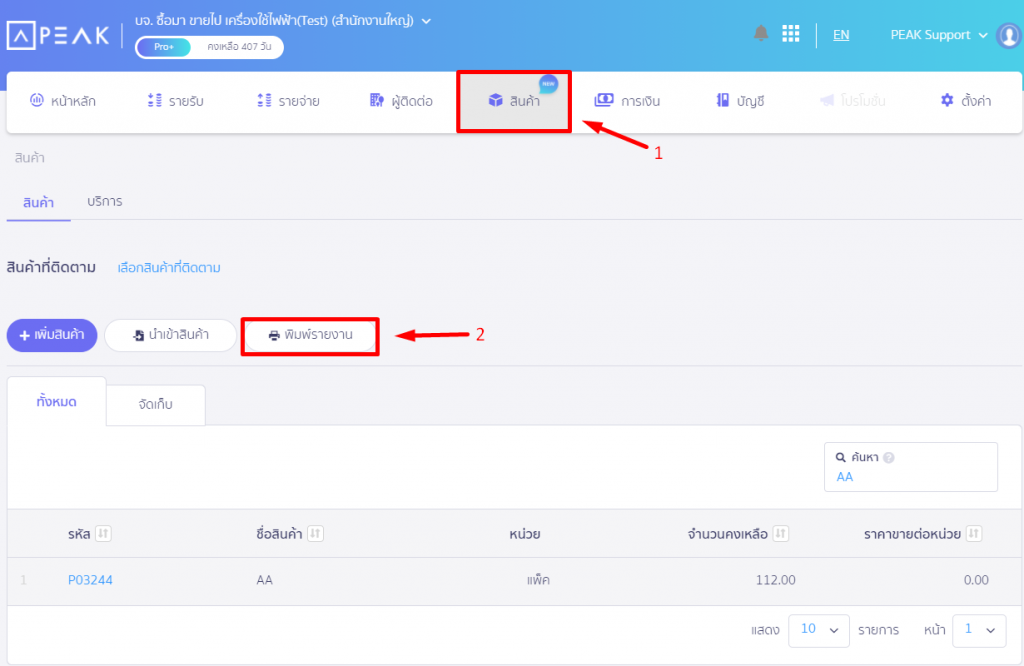
ขั้นตอนที่ 2 เลือกวันที่ต้องการพิมพ์รายงาน
โดยการพิมพ์สามารถพิมพ์ได้ 4 รูปแบบดังนี้
- กดเลือกจากวันที่เริ่มต้น – วันที่สิ้นสุด
- เลือกแบบ 30 วัน
- เลือกแบบ 3 เดือน
- เลือกแบบ 6 เดือน
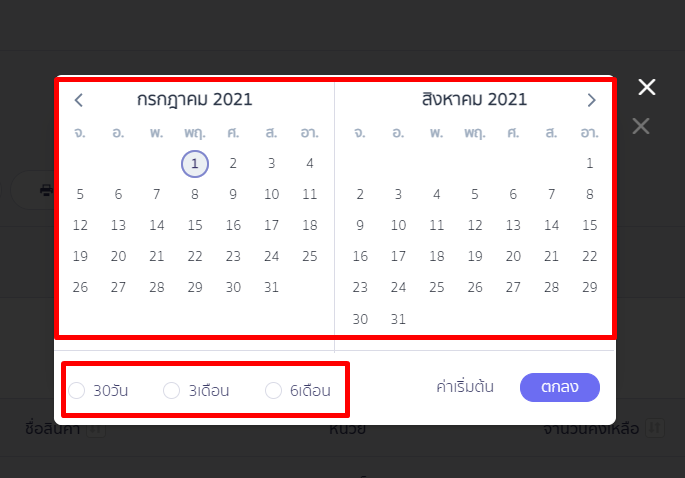
ขั้นตอนที่ 3 เมื่อระบุวันที่ต้องการเรียบร้อยแล้ว “กดพิมพ์รายงาน”
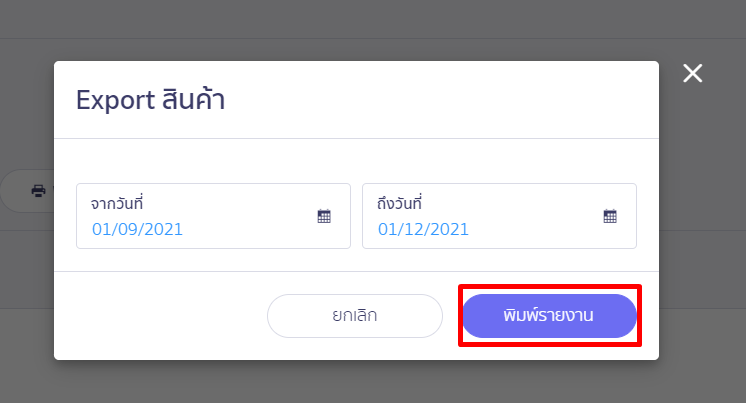
ขั้นตอนที่ 4 เลือกประเภทการ Export และกดดาวน์โหลด สามารถดูประเภทการดาวน์โหลดเพิ่มเติมได้ ” ที่นี่ “
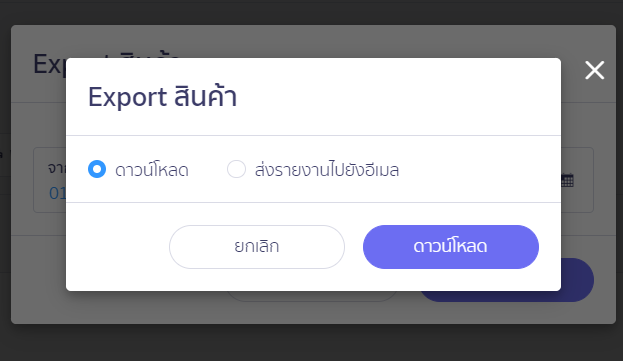
-จบขั้นตอนวิธีการพิมพ์รายงานสินค้า/บริการแบบรวม-
